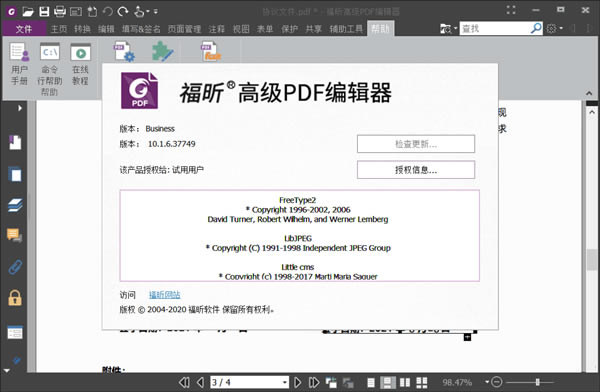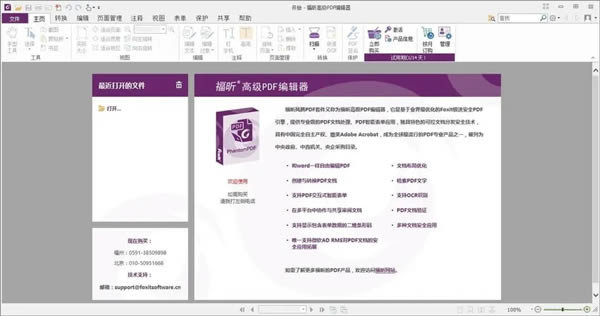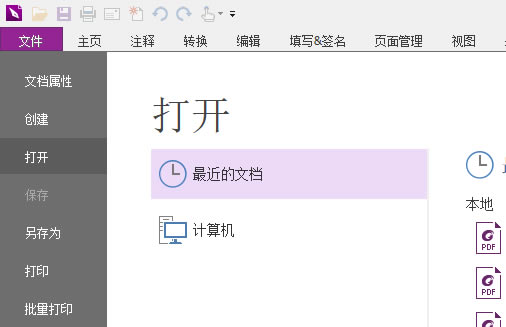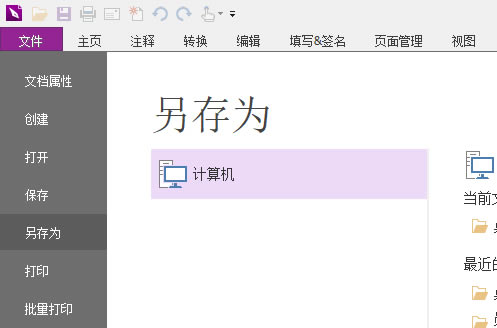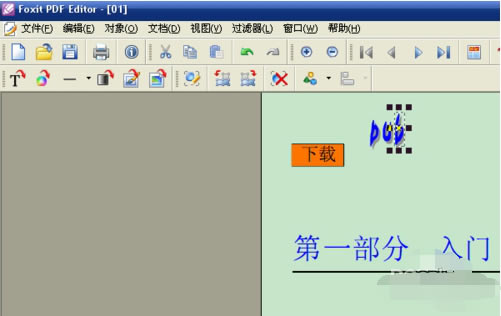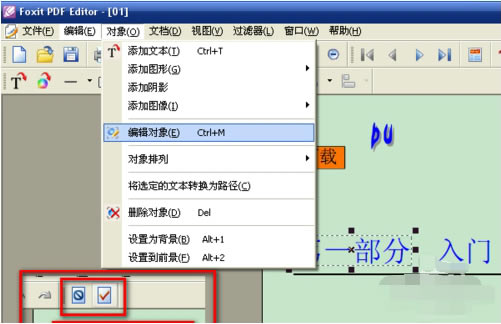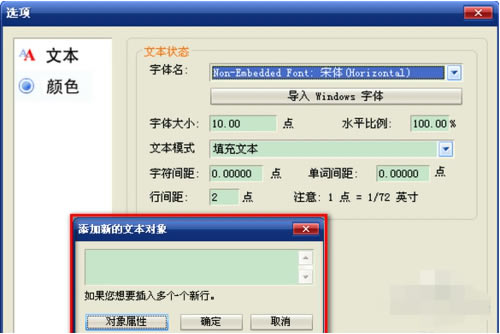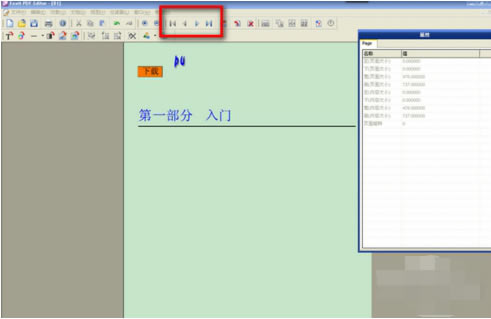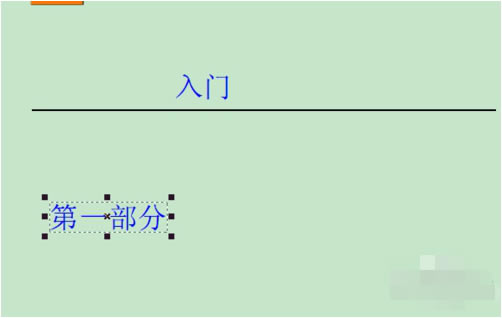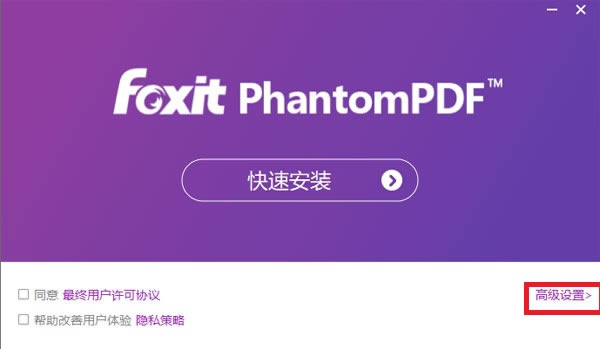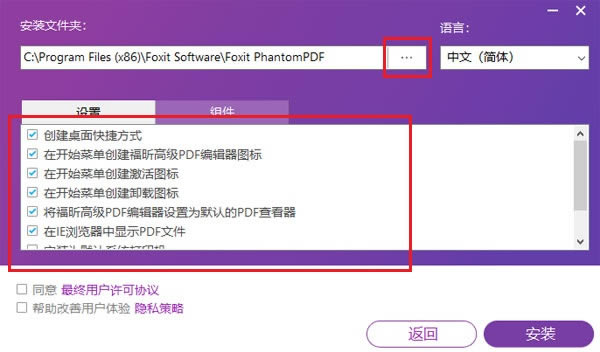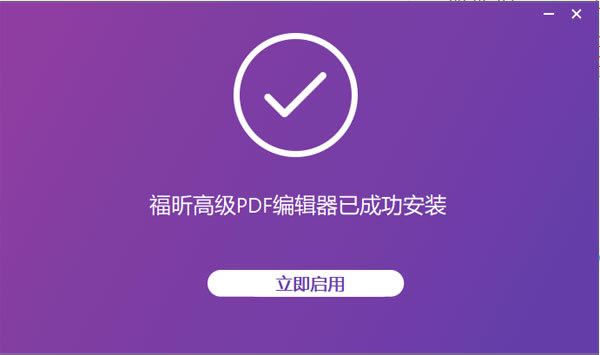【福昕高级PDF编辑器企业版】福昕高级PDF编辑器企业版下载 v13.0.1.21693 电脑正式版
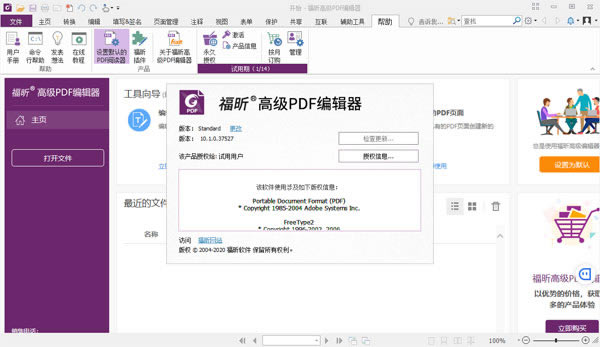
- 软件大小:查看
- 软件语言:简体中文
- 授权方式:免费软件
- 更新时间:2024-08-19
- 软件类型:国产软件
- 推荐星级:
- 运行环境:XP,Win7,Win8,Win10,Win11
软件介绍福昕高级PDF编辑器企业版是一款非常经典的PDF编辑器,相比普通版更专注于个人功能,企业版则为用户提供了办公功能,提供了更多的文档协作以及文档管理服务,并为用户准备了云服务,即便不在一个局域网内,也可以通过互联网来共同编辑一份文档,大幅提升了团队的工作效率,省去传输文档的时间。 福昕高级PDF编辑器企业版提供预览功能,修改PDF文档时所见即所得,并且支持查询功能,还具备创建、转换、打印、编辑、注释、表单处理、签名、保护、协同合作等丰富的功能,还可以还原物理签章体验,签署方式灵活多样,签名验证安全可靠。
软件功能1、编辑和修改PDF文档内容 自动识别文本框,允许用户在文本框内进行段落编辑。 编辑文本、对象、格式和图层等强大的编辑功能。 在PDF文档中添加文本、图像或视频。 2、PDF转换 将PDF文档快速转换成Word、演示文稿、Excel表格、RTF、HTML、文本 和图像格式的文件。 3、标准表单和XFA表单填写 支持交互式和非交互式PDF表单。 XFA(XML表单架构)的自动表单填写允许您充分利用现有XFA表单。 4、OCR文本识别 将扫描文档转换成可编辑和可搜索的文本。 5、直接将文档扫描为PDF格式 扫描、转换,一步到位----从纸质文档到PDF电子文档,简化工作流程。 6、对扫描文档进行编辑 可编辑文本模式支持对OCR后的文本进行段落编辑。 7、对比PDF文档 高亮显示两份PDF文档的不同内容,帮助用户快速识别文档的修改内容。 8、页面管理 从其他PDF文档添加、删除或合并页面创建新的PDF文档。 在单个或多个PDF文档中通过拖动和放置页面缩略图重组页面。 支持删除、添加、交换、扁平化、裁剪和提取页面。
软件特色段落编辑 在段落中编辑文本,免除布局之忧。编辑内容时支持文本自动重排。支持直接在表格中编辑内容。编辑后,您还可以对文本进行拼写检查。 高级PDF编辑 通过高级PDF编辑功能可在PDF文档中实现更加复杂的页面布局。也可通过链接、合并或拆分文本块将文本连接起来,或通过流式编辑使文本在整个文档中自动重排,实现更强大的编辑功能。移动或调整文本块,可使页面布局更加一目了然。 高级对象编辑 编辑PDF中的图像、对象以及对象的渐变效果。将文本转成形状。更改页面布局属性、添加对象渐变效果、文本转换成路径、合并/拆分文本及编辑AI文件等。 减小文件大小 压缩PDF图像,清除PDF对象的冗余数据、用户数据和未嵌入的字体等。从而减小文件(无论是扫描性质文档还是原生电子文档)的大小。 动作向导,让文档处理更简便高效 通过动作向导设定一系列操作集并保存,运行该操作集合可以按照操作顺序对PDF文档进行处理,从而实现文档处理自动化,省时高效。 修改文本格式 编辑PDF文本的字体、风格、大小、颜色和效果;对多个文本对象进行左对齐、居中或右对齐,选择所需要的行间距等等。 专业化文档 根据需要添加或修改图章、水印、页眉、页脚和背景来生成具有专业外观的PDF文档。支持一次性将背景、水印和页眉/页脚添加到一个或多个PDF文档中。 对于显示在多栏甚至多个页面中的文章内容,您可以通过福昕高级PDF编辑器的“添加文章框”功能为文章设定导览走向(或文章线索),从而像浏览纸质报纸或杂志一样可以跳过文章外的内容,而只关注您要浏览的文章。 插入对象、图像和视频 在PDF中嵌入图片和视频,增强文档交互性。对齐对象:左对齐、居中、右对齐;水平或垂直分布对象;旋转、翻转或裁剪对象。 福昕高级PDF编辑器企业版使用方法福昕pdf编辑器如何去水印? 我们在下载使用PDF文件时经常会碰见有很多文件存在着水印,想去又去不掉,十分影响操作和使用,但使用了这款软件后,让去水印不再是难事! 1、打开【福昕PDF编辑器】,点击左上角的【文件】,通过【打开】将需要去除水印的文件导入进来。
2、上页面上方功能导航区域点击【页面管理】,在下方找到【水印】功能,单击出现下拉栏,点击【全部移除】。
3、查看移除水印后的效果,点击【文件】下的【保存】或【另存为】,将去除水印的文件保存在指定文件夹中。
以上就是给PDF文件去除水印的方法啦,是不是很简单呢?有需要给PDF文件去除水印的童鞋赶紧来华军软件园下载【福昕PDF编辑器】试一试吧。 2、怎样使用福昕PDF编辑器中文版编辑PDF文件? ①打开PDF文件,点击鼠标左键选中要删除的内容,按del键,选中内容就被删除。这样只能删除一层内容,多层内容要进行多次删除。可以进行全选,将多个内容进行删除。
②选中内容,选择菜单栏中的“对象”→“编辑对象”。内容变成编辑状态。编辑完成或取消编辑,点上面工具栏中的按钮。 当完成编辑后,如果选中的内容看不见时,要进行“前景”或“背景”的选择,内容才会正常显示。
③选择菜单栏中的“对象”→“添加文本”。选择“对象属性”,打开“选项”窗口,选择左面窗口中的“文本”,在右面选择“导入windows字体”,选择一个中文字体。这样在文本输入框中就能输入中文了。
④选择工具栏中的翻页按钮进行翻页。也可以直接输入数字后按回车键。
⑤选中内容,变成选择框时,按住鼠标左键,移动鼠标,内容就可以进行移动
⑥对文件进行编辑后,选择菜单栏中的“文件”→“保存”或“另存为”,将文件进行保存。这样一个新的PDF文件就产生了。
福昕高级PDF编辑器企业版安装方法1、下载软件压缩包后先进行解压,双击exe文件进行安装; 2、弹出下图情况,点击安装即可,想要更改软件安装信息的朋友可以点击右下角的高级设置;
3、进入设置界面,可以选择更改软件安装路径,可以按照自己的要求进行设置,设置完成后就可以点击安装;
4、等待软件的安装,弹出下图情况即为软件安装成功;
5、安装完成后就可以双击运行软件;
|